Histogram adalah alat penting dalam pengolahan gambar, terutama di Capture One Pro. Ini menunjukkan distribusi nilai tonal dalam gambar, dari bagian tergelap hingga bagian terterang. Representasi visual ini tidak hanya berguna untuk menilai kualitas gambar Anda, tetapi juga dapat menjadi krusial dalam menentukan langkah-langkah pengeditan yang sesuai. Mari kita selami tema penting ini.
Pemahaman penting
- Histogram menunjukkan distribusi nilai tonal sebuah gambar dan menunjukkan di mana nilai-nilai ini terkonsentrasi.
- Ini menganalisis saluran warna individual (Merah, Hijau, Biru) dan menyoroti distribusi kecerahan.
- Histogram membantu Anda untuk mengenali area yang over-exposed atau under-exposed dan melakukan koreksi jika perlu.
- Dengan berbagai fungsi, Anda dapat mengaktifkan peringatan untuk area yang over- dan under-exposed.
Panduan langkah-demi-langkah
Pemahaman dan penggunaan efektif dari Histogram di Capture One Pro memerlukan beberapa langkah. Di sini Anda akan belajar bagaimana menggunakan histogram untuk menilai dan mengedit gambar Anda secara profesional.
Mengerti dan menginterpretasikan histogram
Histogram menunjukkan bagaimana piksel dalam gambar terdistribusi dari area gelap ke area terang. Saat Anda melihat histogram, Anda segera dapat mengenali di mana sebagian besar piksel berada.
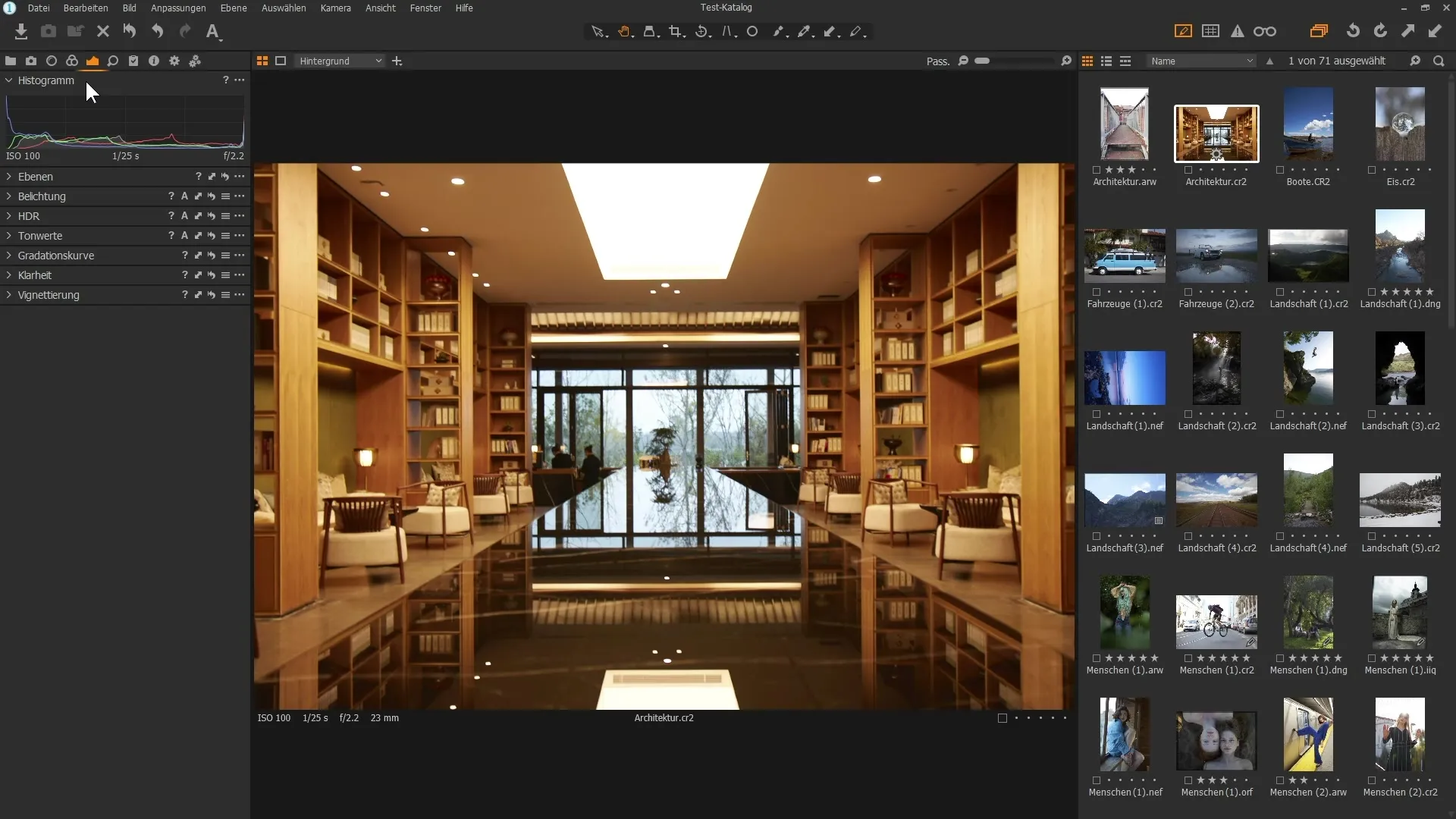
sumbu x dari histogram mewakili kecerahan, dengan nilai gelap ditampilkan di sebelah kiri dan nilai terang di sebelah kanan. Sumbu y menunjukkan jumlah piksel di masing-masing rentang kecerahan.
Mengenali saluran warna
Ketika Anda membuka gambar RGB (Merah, Hijau, Biru), Anda dapat menganalisis distribusi masing-masing saluran warna. Setiap histogram menunjukkan distribusi yang sesuai untuk ketiga warna tersebut.
Dengan cara ini, Anda dapat mengenali, misalnya, bahwa ada banyak piksel gelap di saluran biru, sementara di area yang lebih terang semua saluran menunjukkan konsentrasi tinggi. Ini membantu Anda menganalisis gambar secara spesifik.
Memeriksa nilai tonal dan detail dengan mouse
Gunakan simbol tangan atau alat lain untuk menggerakkan kursor mouse di atas gambar. Informasi warna untuk piksel di posisi mouse Anda akan ditampilkan, yang dapat membantu Anda membuat penyesuaian yang tepat.
Misalnya, ketika Anda mengarahkan kursor ke area lampu, Anda akan melihat bahwa di setiap saluran, nilai 255 tercapai, yang menunjukkan putih murni. Histogram akan segera memberi tahu Anda ketika Anda berada di ekstrem (gelap atau terang).
Penyesuaian dengan eksposur
Jika Anda ingin menyesuaikan eksposur, Anda dapat menggeser penggeser ke kiri untuk membuat gambar lebih gelap. Histogram akan menunjukkan perubahan distribusi piksel secara langsung – mirip dengan prinsip gerakan gelombang yang menyebar ke kiri atau ke kanan.
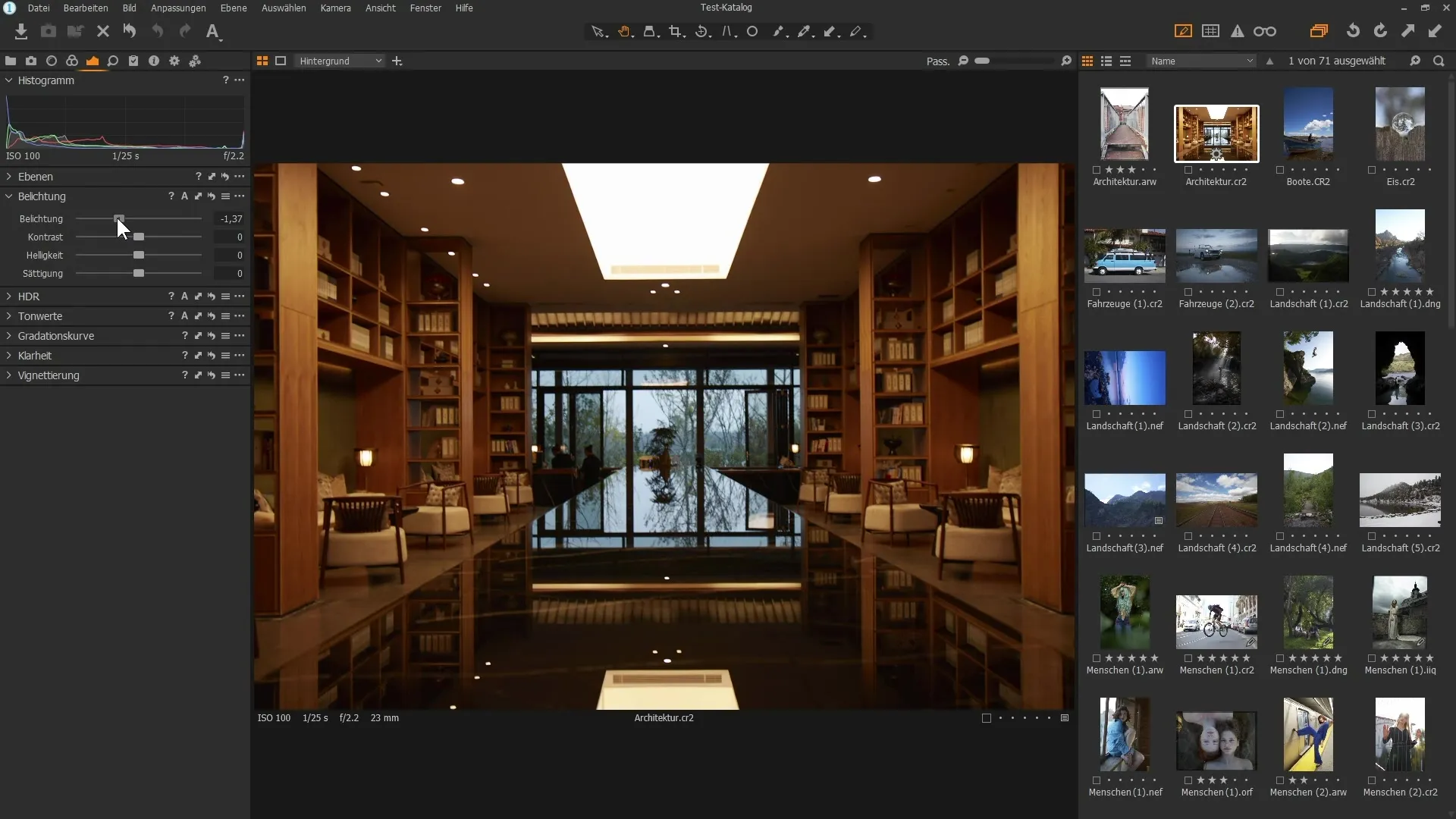
Ketika Anda menggeser penggeser ke kanan, piksel bergerak ke arah putih, yang mencerahkan gambar. Jika perlu, Anda dapat mengatur ulang pengaturan dengan cukup mengklik dua kali pada pegangan.
Mengidentifikasi area over- dan under-exposed
Dengan bantuan histogram, Anda dapat segera menilai apakah ada area over-exposed atau under-exposed dalam gambar Anda. Area yang sepenuhnya hitam atau putih harus dihindari, karena mereka mungkin tidak ditampilkan dengan benar saat dicetak.
Aktifkan ikon peringatan eksposur untuk menyoroti area yang over-exposed. Area ini muncul merah, yang menunjukkan bahwa Anda mungkin perlu melakukan perbaikan di sini.
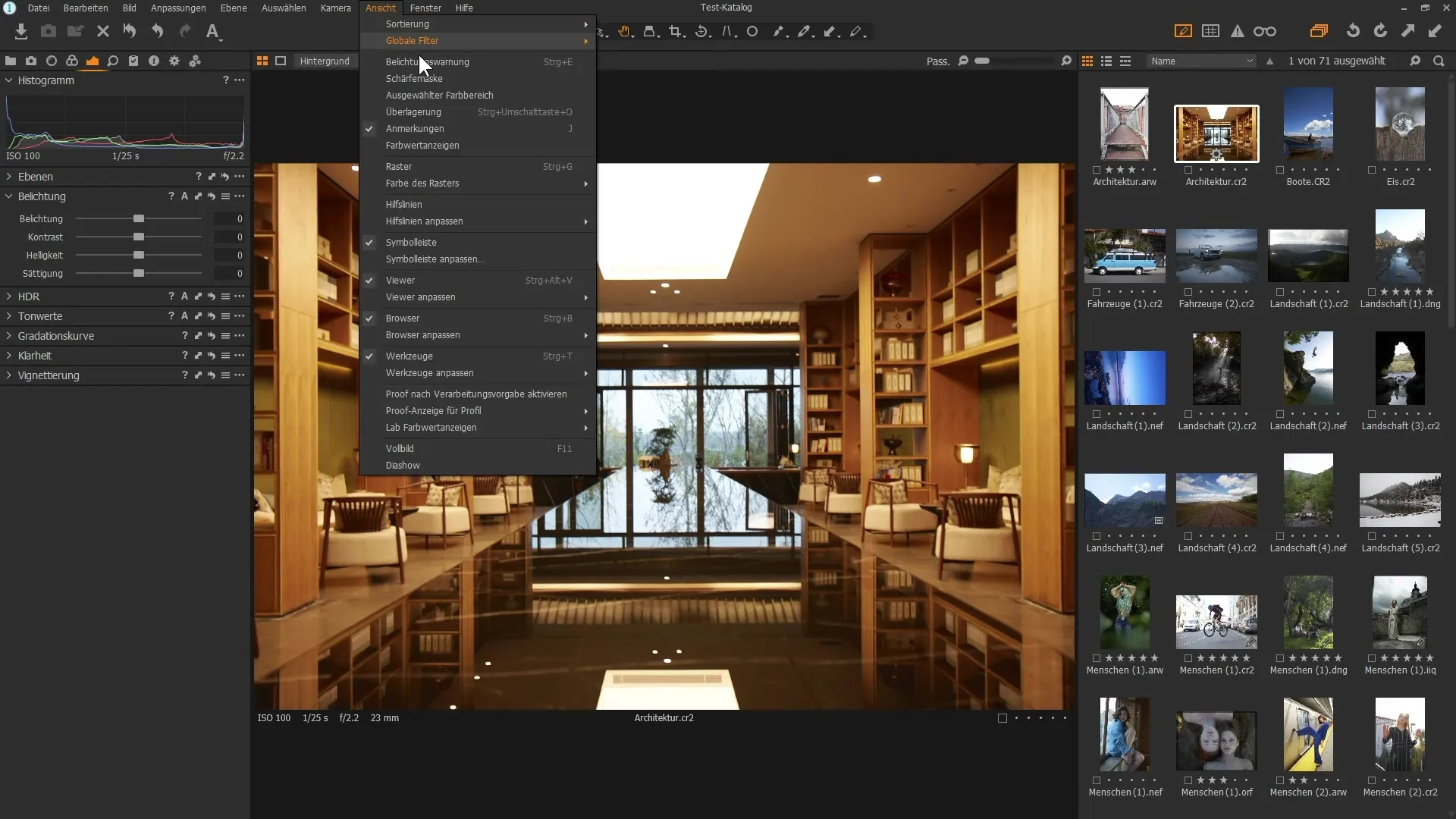
Penyesuaian peringatan eksposur
Anda dapat menyesuaikan peringatan eksposur di preferensi untuk memodifikasi nilai tonal di mana peringatan diaktifkan. Nilai 250 untuk peringatan ini sudah sesuai untuk sebagian besar kasus.
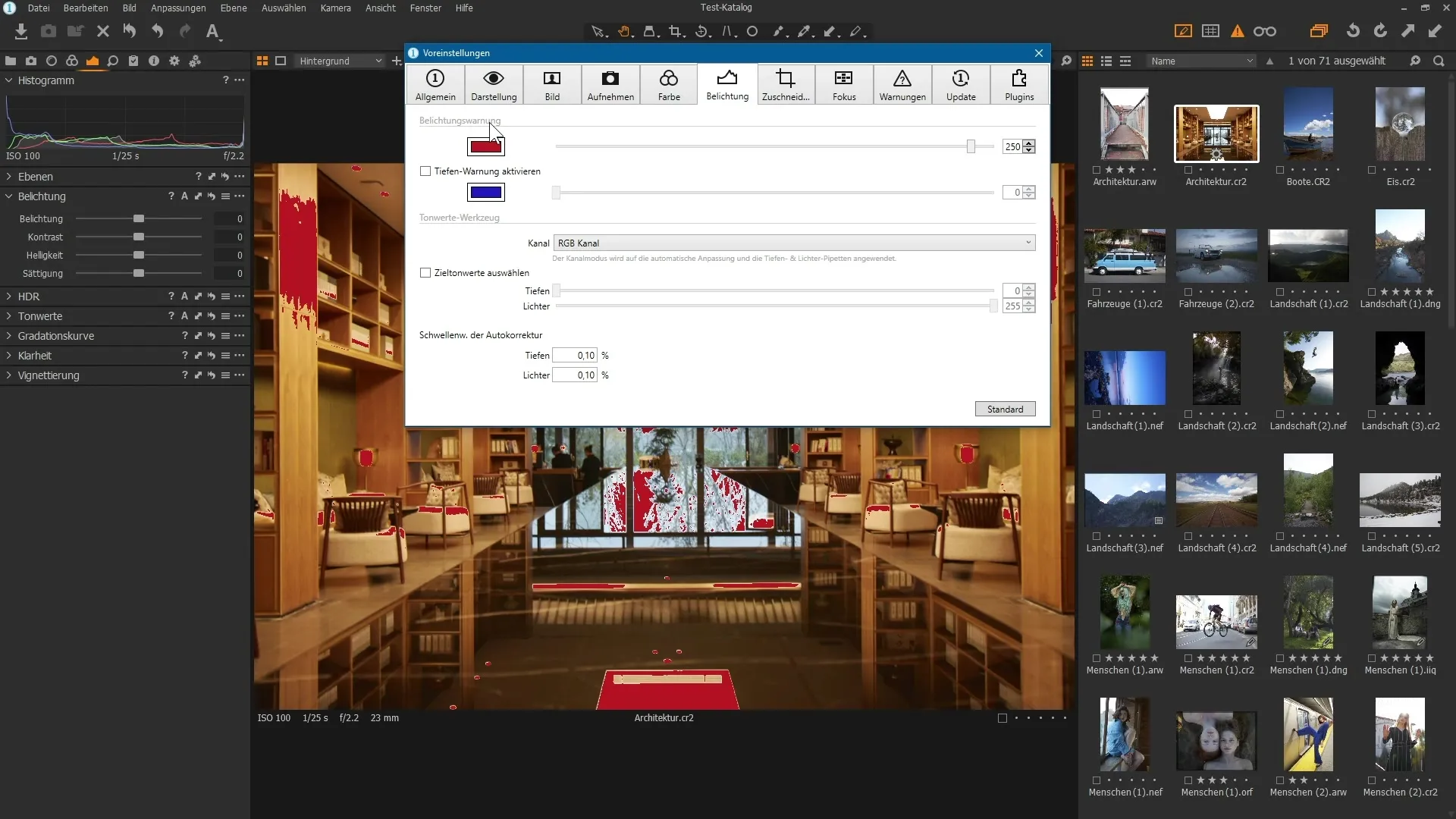
Selain itu, Anda dapat mengaktifkan peringatan bayangan yang membantu Anda mengidentifikasi area gambar yang gelap, dan memberikan petunjuk visual ketika titik hitam gambar Anda tercapai.
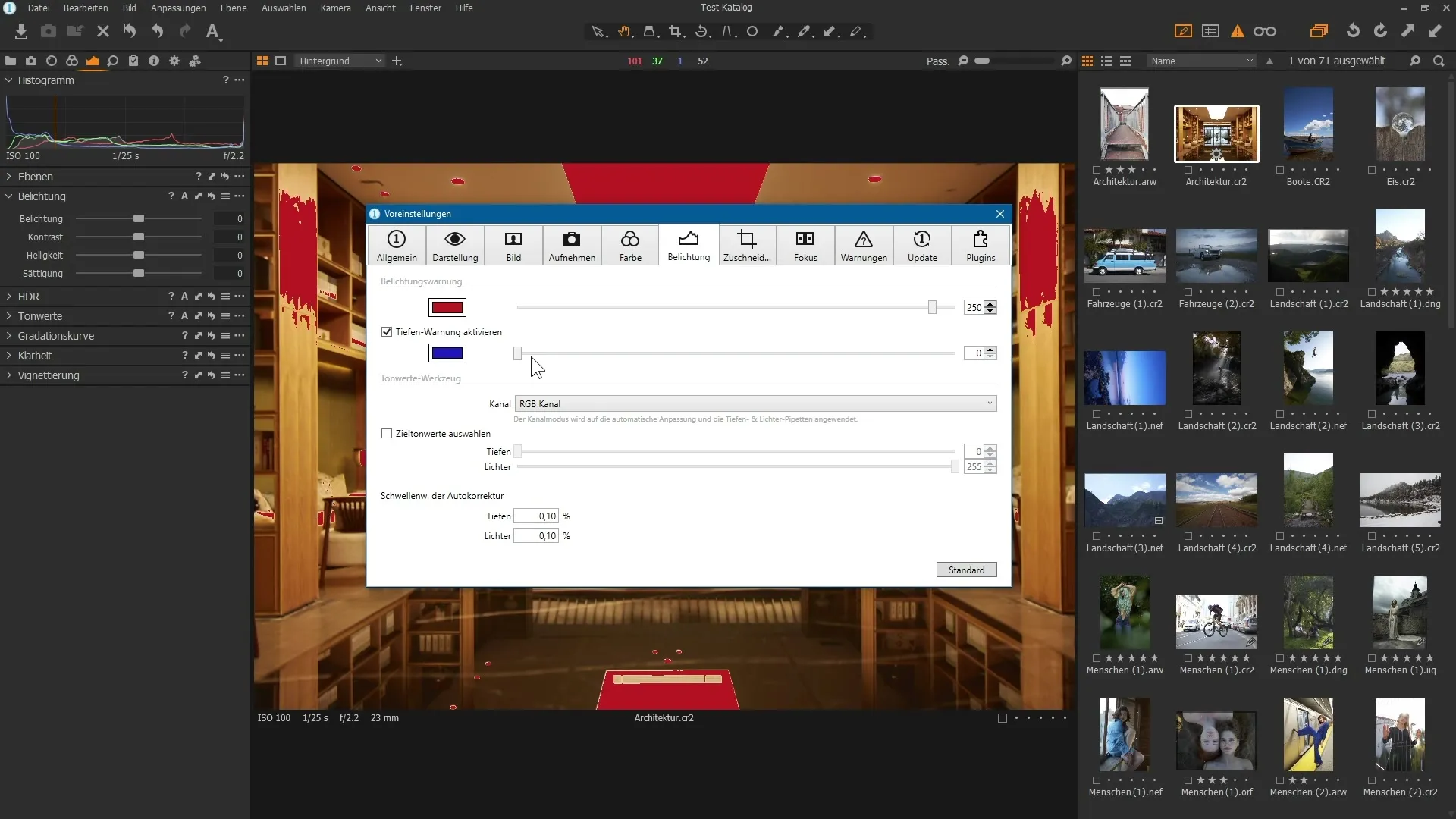
Kesimpulan analisis
Dengan memanfaatkan informasi dari histogram bersamaan dengan peringatan warna dan eksposur, Anda dapat membuat pengeditan gambar Anda jauh lebih efektif. Pastikan untuk tetap memperhatikan area gelap dan terang dalam gambar Anda untuk menghasilkan hasil berkualitas tinggi.
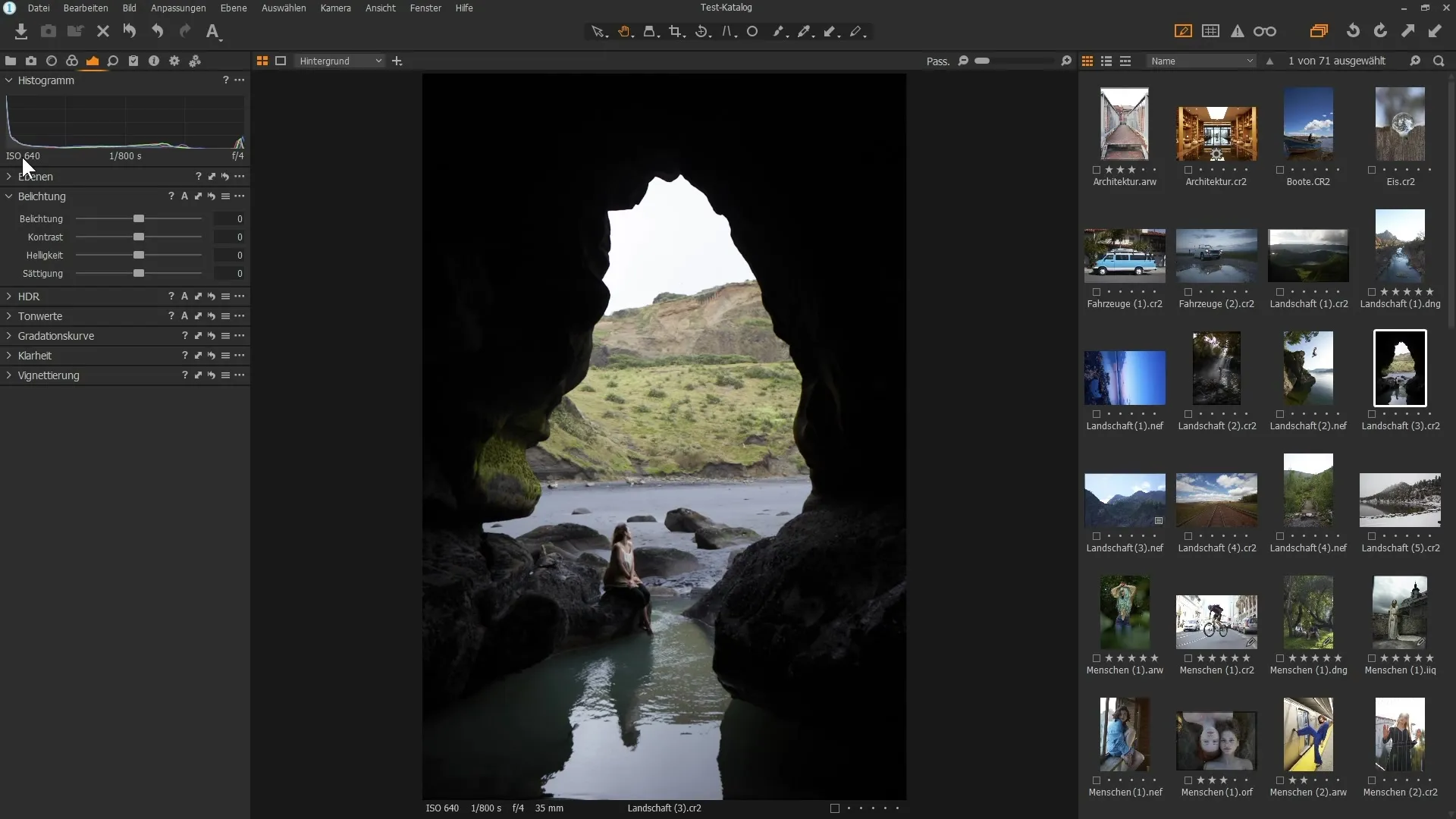
Ringkasan – Panduan menggunakan histogram di Capture One Pro
Histogram adalah alat yang tak tergantikan yang membantu Anda memahami distribusi nilai tonal dalam gambar Anda dan membuat penyesuaian yang tepat. Dengan analisis yang cermat dan koreksi yang benar, Anda dapat meningkatkan kualitas gambar secara signifikan.
Pertanyaan yang Sering Diajukan
Apa itu histogram?Histogram menunjukkan distribusi nilai tonal sebuah gambar dari gelap hingga terang.
Bagaimana dapat saya mengenali area yang over-exposed?Area yang over-exposed muncul di histogram pada nilai tertinggi dan dapat disorot dengan peringatan merah.
Bagaimana cara mengubah peringatan eksposur di Capture One Pro?Anda dapat menyesuaikan peringatan di pengaturan di bawah bagian eksposur.
Apa itu saluran warna dalam histogram?Saluran warna di histogram mewakili distribusi warna merah, hijau, dan biru dalam gambar.
Bagaimana cara mengatur ulang penyesuaian di Capture One Pro?Klik dua kali pada pegangan untuk mengatur semua perubahan ke nilai standar.


